SamsungのスマートフォンでGalaxy AIをオフにする方法

Samsung の携帯電話で Galaxy AI を使用する必要がなくなった場合は、非常に簡単な操作でオフにすることができます。 Samsung の携帯電話で Galaxy AI をオフにする手順は次のとおりです。
IstockPhotoは、非常に高品質のストック画像とさまざまな画像データベースを提供するWebサイトです。それだけでなく、ユーザーが好きなように写真を編集するための一連のツールも含まれています。今日、Download.com.vnは、iStockPhotoで写真を編集およびダウンロードする方法をご案内します。
Chrome、Coc Coc、FireFox、OperaなどのWebブラウザを使用してiStockPhoto.comにアクセスします。次に、編集またはダウンロードする画像のキーワードを検索ボックスに入力して、Enterキーを押します。

検索結果で使用する画像をクリックします。今すぐ写真をすぐにダウンロードする場合は、「写真をダウンロードする方法」セクションに進んでください。ダウンロードする前に写真を編集する場合は、[ この写真を編集 ]ボタンをクリックします。

iStock Editorの写真編集ページが表示されます。画面左側のWebサイトにある簡単なツールを使用して、選択した写真を編集できます。
[ 画像 ]タブには、元の画像に似た多くの写真が表示されます。選択した画像を置き換えるのに適していると思われる画像の1つをクリックします。

画像を切り抜くには、切り抜きツールを使用します。ボックスの1つをクリックして使用可能なサイズにカットするか、[ カスタムサイズ ]をクリックして、目的のサイズパラメータを入力します。
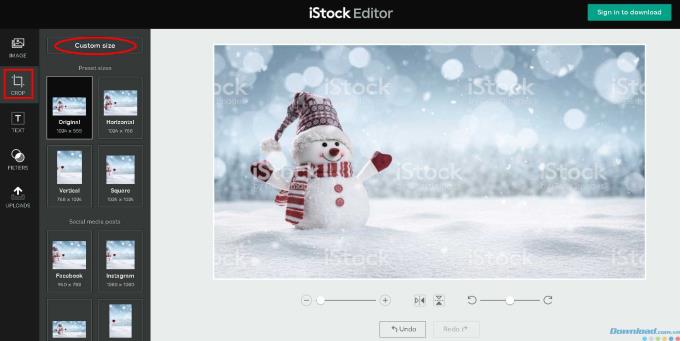
[ テキスト ]タブを選択し、[ テキストの追加 ] をクリックして、画像にテキストを挿入します。「Enter Text」というテキストボックスが画像に表示されます。クリックしてコンテンツを編集します。

[ フィルター]セクションは、画像のフィルターを作成するために使用されます。メニューで使用可能な効果から選択できます。

このような画像が得られたら、ダウンロードプロセスを開始します。
まず、画像のパスをアドレスバーにコピーします。

訪問https://tomato.toとにアドレスを貼り付け全写真のURLをクリックして生成リンクを。
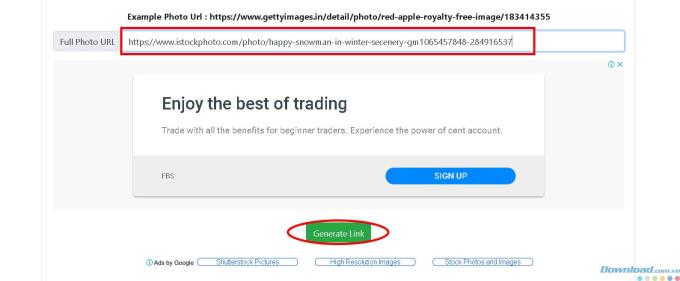
少し待つと画像が表示されます。右クリックして[ 画像を名前を付けて保存 ]を選択し、画像をコンピューターにダウンロードします。

ダウンロード後の写真は非常に美しく、透かしではなくなりました。

それで、あなたは好きなように写真をダウンロードしました。ユーザーが体験できる強力でプロフェッショナルな編集ツールはありませんが、iStockPhotoには非常に大規模で高品質の画像データウェアハウスが含まれています。
注:この方法でお気に入りの写真を自由に選択できますが、個人または内部での使用にのみ使用してください。インターネットにアップロードすることはできません。著作権を!
成功を祈り、次の記事でお会いしましょう。
Samsung の携帯電話で Galaxy AI を使用する必要がなくなった場合は、非常に簡単な操作でオフにすることができます。 Samsung の携帯電話で Galaxy AI をオフにする手順は次のとおりです。
InstagramでAIキャラクターを使用する必要がなくなったら、すぐに削除することもできます。 Instagram で AI キャラクターを削除するためのガイドをご紹介します。
Excel のデルタ記号 (Excel では三角形記号とも呼ばれます) は、統計データ テーブルで頻繁に使用され、増加または減少する数値、あるいはユーザーの希望に応じた任意のデータを表現します。
すべてのシートが表示された状態で Google スプレッドシート ファイルを共有するだけでなく、ユーザーは Google スプレッドシートのデータ領域を共有するか、Google スプレッドシート上のシートを共有するかを選択できます。
ユーザーは、モバイル版とコンピューター版の両方で、ChatGPT メモリをいつでもオフにするようにカスタマイズすることもできます。 ChatGPT ストレージを無効にする手順は次のとおりです。
デフォルトでは、Windows Update は自動的に更新プログラムをチェックし、前回の更新がいつ行われたかを確認することもできます。 Windows が最後に更新された日時を確認する手順は次のとおりです。
基本的に、iPhone で eSIM を削除する操作も簡単です。 iPhone で eSIM を削除する手順は次のとおりです。
iPhone で Live Photos をビデオとして保存するだけでなく、ユーザーは iPhone で Live Photos を Boomerang に簡単に変換できます。
多くのアプリでは FaceTime を使用すると SharePlay が自動的に有効になるため、誤って間違ったボタンを押してしまい、ビデオ通話が台無しになる可能性があります。
Click to Do を有効にすると、この機能が動作し、クリックしたテキストまたは画像を理解して、判断を下し、関連するコンテキスト アクションを提供します。
キーボードのバックライトをオンにするとキーボードが光ります。暗い場所で操作する場合や、ゲームコーナーをよりクールに見せる場合に便利です。ノートパソコンのキーボードのライトをオンにするには、以下の 4 つの方法から選択できます。
Windows を起動できない場合でも、Windows 10 でセーフ モードに入る方法は多数あります。コンピューターの起動時に Windows 10 をセーフ モードに入れる方法については、WebTech360 の以下の記事を参照してください。
Grok AI は AI 写真ジェネレーターを拡張し、有名なアニメ映画を使ったスタジオジブリ風の写真を作成するなど、個人の写真を新しいスタイルに変換できるようになりました。
Google One AI Premium では、ユーザーが登録して Gemini Advanced アシスタントなどの多くのアップグレード機能を体験できる 1 か月間の無料トライアルを提供しています。
iOS 18.4 以降、Apple はユーザーが Safari で最近の検索を表示するかどうかを決めることができるようになりました。













